Fitbit VersaでSpotifyの音楽を再生する方法
SpotifyはFitbit Versa / Fitbit Versa Special Edition、Fitbit Versa 2 / Fitbit Versa 2 Special Edition、Fitbit Versa Lite、Fitbit Ionicに対応していますが、 プレミアムアカウント が必要です。 https://support.spotify.com/is/listen_everywhere/smart_watches/fitbit/ を参照してください 。
上記のデバイスにインストールされているプレミアムアカウントとSpotifyアプリを使用することができます。
- 音楽とポッドキャストの両方を再生、一時停止、スキップ。
- 再生中の曲の情報を取得します。
- ライブラリと最近再生した曲から再生します。
- お気に入りを保存します。
- 別のデバイスに再生するには、Spotify Connectを使用します。
それは、Fitbit VersaとIonicデバイス上でSpotifyの音楽をストリーミングするのは簡単ですが、以下の手順に従ってください。
- モバイルでFitbitアプリを開きます。
- プロフィールアイコンをタップし、次にFitbitデバイスをタップします。
- アプリをタップします。
- すべてのアプリ」から「Spotify」を探してインストールします。
- マイアプリに移動し、Spotifyの横にある歯車マークをタップします。
- Spotifyアカウントにログインします。
あなたのスマートウォッチとトラッカー上のSpotifyアプリは、 オフラインで音楽を再生する ことを サポートして いないことに注意してください。これは、あなたのペアリングされた携帯電話がインターネットに接続され、バックグラウンドで実行されているFitbitアプリで近くに残っている必要があることを意味します.
しかし、 Spotifyのプレミアムアカウントを持っていない場合は どうでしょうか?Spotifyのフリーユーザーは、Fitbit VersaとIonicデバイス上でSpotifyの音楽を再生することができますか?答えはイエスですが、以下の手順に従ってください。
あなたは Fitbit VersaでSpotifyをオフラインで再生し たい場合 や、あなただけのSpotifyの無料アカウントを持っている 場合は、最初にMP3にSpotifyの音楽をダウンロードする必要があります。
Spotifyの音楽はDRMで保護されているので、MP3に変換するために通常の音楽コンバータを使用することはできません。あなたは専門的なSpotify MP3変換を必要としています。ここでは Ondesoft Spotify 変換 をお勧めします。
Ondesoft Spotify Converterは 専門的なSp otify音楽ダウンロード ソフトで、Spotifyの曲やアルバムをmp3、m4a、wav、flacにダウンロードすることができます。それはSpotifyの曲を100%オリジナルの品質でMP3に変換します。それはすべてのメタデータを保持します。Ondesoft Spotify 変換はMacとWindowsの両方で利用可能です。Spotifyの音楽をダウンロードする必要はなく、変換したい曲/アルバム/プレイリストをドラッグ&ドロップするだけです。だから、あなた もSpotifyの無料アカウントを使用してMP3にSpotifyを変換するためにそれを使用する ことができます。
以下の手順に従って、Ondesoft Spotify Converterを使ってSpotifyの音楽をmp3にダウンロードする方法を学びます。
1.Ondesoft Spotify Converterを実行します。Ondesoft Spotify ConverterをMacまたはWindowsにダウンロードしてインストールし、実行してください。Spotifyが自動的に起動します。

2.Spotifyの曲、アルバム、プレイリストをドラッグ&ドロップ
Spotifyアプリから直接インターフェイスにトラック、プレイリスト、アルバムをドラッグ&ドロップします。または、"ファイルの追加"をクリックして、曲、アルバムまたはプレイリストのリンクをコピー&ペーストし、下部領域に+アイコンをクリックします。リンクをコピーするには、プレイリスト、アルバムまたは曲を右クリックして、「共有」-「プレイリスト(またはアルバム/曲)リンクをコピー」を選択します。

プレイリストやアルバム内のすべての曲がデフォルトでチェックされます。変換したくないトラックのチェックを外すことができます。その後、すべてのチェックされた曲をインポートするには、[追加]をクリックします。
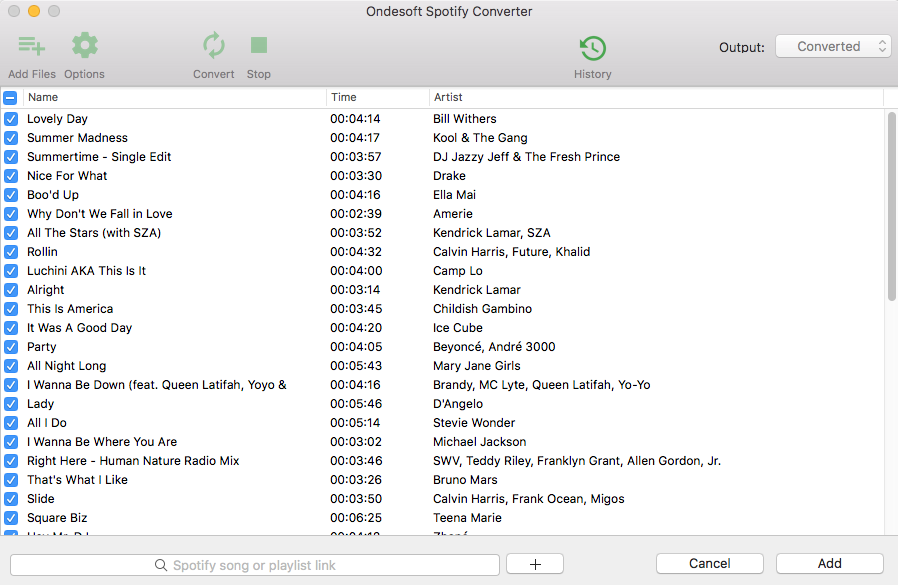
3.出力形式を選択してください(オプション
デフォルトの出力形式はMP3です。 SpotifyをMP3に変換する以外に、それはまた、M4A、WAV、FLAC、OGG、AIFFにSpotifyの音楽を変換することをサポートしています。オプションをクリックして、出力形式、SampleRateまたはBitRateをニーズに応じて変更するには、高度な。オプションをクリックします - あなたが好きな場合は、出力フォルダを変更するには、一般的な。

4.変換ボタンをクリックします。
出力設定を変更する必要がない場合は、このステップをスキップしてください。MP3にSpotifyを変換を開始するために変換ボタンをクリックします。

変換後、すぐにMP3形式でDRMフリーのSpotifyの曲、アルバムやプレイリストを見つけるために下のフォルダアイコンをクリックします。そして、それらをUSBドライブまたはMP3をサポートする任意のメディアプレーヤーに転送することができます。

ビデオチュートリアル。Ondesoft Spotify Music ConverterでSpotifyをMP3に変換する
Sidebar
関連記事
- Spotify Apple Watchアプリを正式リリース
- MP3コンバータへのトップ3 Spotify
- iMovieにSpotifyの音楽を追加する方法
- SpotifyのプレイリストをCDに書き込む方法
- Apple Music MP3変換
- Spotifyから着信音を作る
- トップ5 Spotifyの音楽ダウンローダー
- Drake ViewsをMP3にダウンロード
- ダウンロード Elon Musk's Don't Doubt Ur Vibe song to mp3
- Spotifyのダウンロードした音楽を見つける方法は?
- 無料またはプレミアムアカウントでFitbit VersaでSpotifyの音楽を再生する
- 高品質の音楽を無料でダウンロードする方法は?
- SpotifyからMP3にあなたのウィッチャーにコインを投げる無料ダウンロード
- ワークアウトの音楽をMP3に無料でダウンロード
- Spotifyでリラックスできる曲トップ100を無料ダウンロード
- ロードトリップの曲を無料でダウンロードする方法は?
- Spotifyのプレイリストのカバーアートを変更するには?
- ビデオにSpotifyの音楽を追加するには?
- Spotifyの国を変更するには?
- MP3にスターウォーズのプレイリストを無料でダウンロードする方法は?
- ダウンロード Spotify Soundtrack your Ride プレイリストを mp3 に
オウンドソフトのヒント
More >>- Spotifyプレミアムを無料で入手
- Apple WatchでSpotifyを再生
- MP3にSpotifyを変換する
- Spotify ビジュアライザー
- Spotifyプレイリストのダウンローダー
- iTunesの映画をテレビで見る
- iTunesのDRMの除去
- サムスンのテレビでSpotifyの音楽を再生します。
- Spotify対応のMP3プレーヤー
- Google Homeでの試聴
- AudibleのAudiobooksからDRMを削除します。
- MP3にAudibleを変換する
- ベストDRMオーディオコンバータレビュー
- 無料ダウンロード ドレイク・モア・ライフ
- iOSにSpotify++をインストールする






